AirDrop na Macu
AirDrop uľahčuje zdieľanie súborov medzi Macom mini a okolitými Macmi, iPhonmi, iPadmi a iPodmi touch. Zariadenia nemusia zdieľať rovnaké Apple ID.
Poznámka: AirDrop pre iOS a iPadOS vyžaduje zariadenie s konektorom Lightning alebo USB-C a systémom iOS 7 (alebo novším) alebo iPadOS. Nie všetky staršie počítače Mac podporujú funkciu AirDrop (zoznam podporovaných Macov nájdete v článku podpory Apple Používanie funkcie AirDrop na Macu).
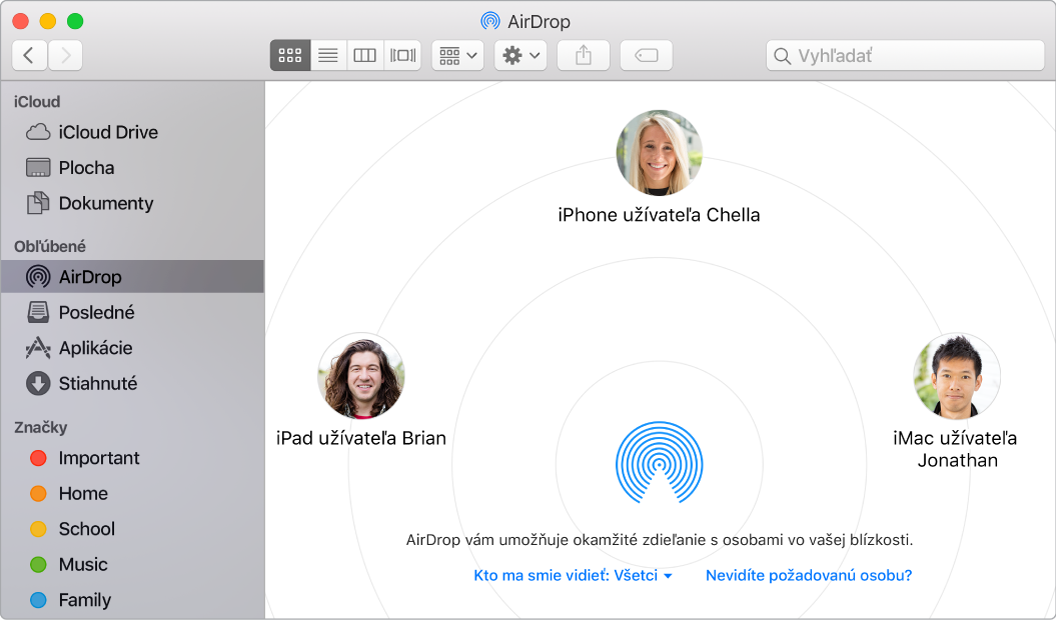
Odošlite súbor z Findera. Kliknite na ikonu Findera ![]() v Docku a potom kliknite na AirDrop v postrannom paneli vľavo. Keď sa v okne zobrazí osoba, ktorej chcete poslať súbor, potiahnite ho na jej ikonu.
v Docku a potom kliknite na AirDrop v postrannom paneli vľavo. Keď sa v okne zobrazí osoba, ktorej chcete poslať súbor, potiahnite ho na jej ikonu.
Odošlite súbor z aplikácie. Počas používania aplikácie ako Pages alebo Preview kliknite na tlačidlo Zdieľať ![]() a vyberte AirDrop.
a vyberte AirDrop.
Zdieľajte heslá uložené v iCloud Kľúčenke. V Safari môžete pomocou funkcie AirDrop zdieľať heslo účtu s niektorým zo svojich kontaktov, prípadne s iným Macom, iPhonom, iPadom alebo iPodom touch. V menu Safari otvorte Nastavenia > Heslá, vyberte webovú stránku, ktorej heslo chcete zdieľať, a potom použite sekundárne kliknutie (kliknutie pravým tlačidlom). Vyberte Zdieľať cez AirDrop a potom v okne funkcie AirDrop vyberte osobu alebo zariadenie, s ktorými chcete zdieľať heslo.
Spravujte užívateľov, ktorí vám môžu posielať súbory cez AirDrop. Kliknite na ikonu Findera ![]() v Docku, kliknite na AirDrop v postrannom paneli, kliknite na „Kto ma smie vidieť" a vyberte jednu z možností.
v Docku, kliknite na AirDrop v postrannom paneli, kliknite na „Kto ma smie vidieť" a vyberte jednu z možností.
Príjemca odoslaného súboru si môže vybrať, či ho prijme alebo zamietne. Prijaté súbory nájdete v priečinku Stiahnuté na svojom Macu mini.
Tip: Ak v okne AirDropu nevidíte príjemcu, uistite sa, že je na oboch zariadeniach zapnutý AirDrop a Bluetooth a že vzdialenosť medzi nimi nie je väčšia ako 9 metrov. Ak príjemca používa starší Mac, skúste kliknúť na odkaz „Nevidíte požadovanú osobu?“.
Viac informácií. Prečítajte si tému Používanie funkcie AirDrop na Macu na odosielanie súborov do zariadení v blízkosti v užívateľskej príručke pre macOS.